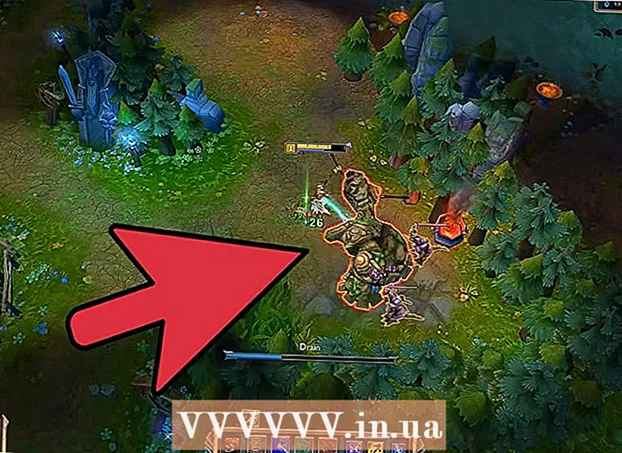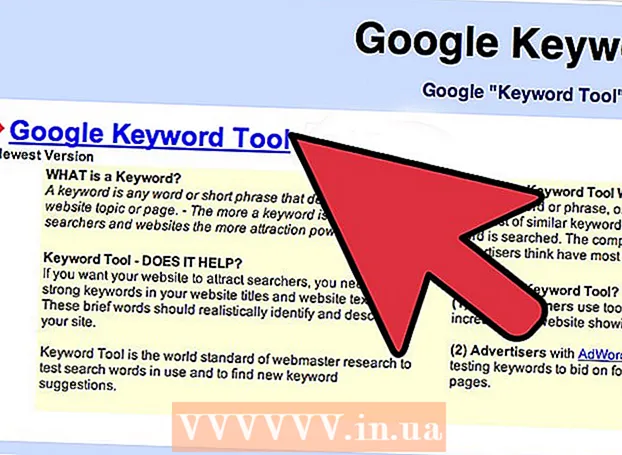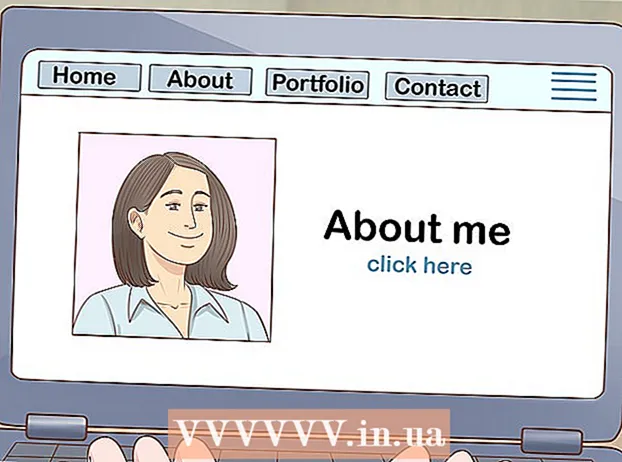Autor:
Florence Bailey
Data Utworzenia:
27 Marsz 2021
Data Aktualizacji:
1 Lipiec 2024
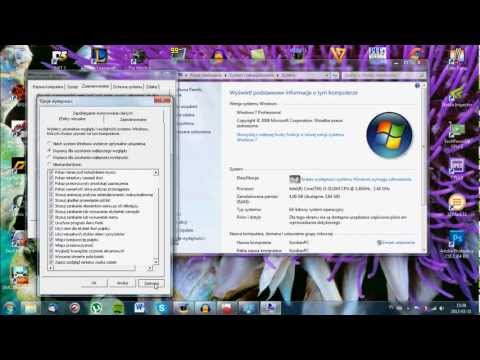
Zawartość
- Kroki
- Metoda 1 z 5: Usuń oprogramowanie szpiegujące i wirusy
- Metoda 2 z 5: Zoptymalizuj swój start
- Metoda 3 z 5: Usuń niepotrzebne programy
- Metoda 4 z 5: Ulepszanie sprzętu
- Metoda 5 z 5: Inne zmiany
Czy Twój system Windows zaczyna działać powoli? Czy uruchamianie programów trwa dłużej niż wcześniej? Postępuj zgodnie z tym przewodnikiem, aby przyspieszyć system Windows 7.
Kroki
Metoda 1 z 5: Usuń oprogramowanie szpiegujące i wirusy
- 1 Uruchom dobry program antywirusowy. Najlepszym sposobem walki z wirusami jest zapobieganie ich występowaniu. W Internecie dostępnych jest kilka bezpłatnych i niezawodnych programów antywirusowych. Program antywirusowy musi być uruchomiony, gdy komputer jest podłączony do Internetu.
- 2 Sprawdź komputer pod kątem wirusów. Jeśli ostatnio tego nie robiłeś, uruchom skanowanie antywirusowe na swoim komputerze. Jeśli program antywirusowy oferuje opcje skanowania, wybierz pełne skanowanie. Zaplanuj skanowanie (przynajmniej raz w tygodniu), aby zapobiec wirusom.
- 3 Szukaj złośliwego oprogramowania. Oprogramowanie szpiegujące i złośliwe oprogramowanie to programy, które są instalowane bez Twojej wiedzy, działają w tle i zużywają cenne zasoby systemowe. Program Windows Defender jest fabrycznie wyposażony w skaner złośliwego oprogramowania, aw Internecie dostępnych jest wiele podobnych bezpłatnych programów.
Metoda 2 z 5: Zoptymalizuj swój start
- 1 Usuń niepotrzebne programy z uruchamiania. Wiele programów uruchamia się podczas uruchamiania komputera. Ma to na celu zapewnienie szybkiego dostępu do takich programów, ale znacznie wydłuża to czas uruchamiania systemu.
- 2 Zajrzyj do obszaru powiadomień w prawym dolnym rogu pulpitu. Ikony, które tam są i programy, które są uruchamiane podczas uruchamiania systemu. Kliknij strzałkę po lewej, aby zobaczyć wszystkie ikony.
- 3 Wybierz programy, których nie potrzebujesz podczas uruchamiania. Sposób usuwania poszczególnych programów z automatycznego uruchamiania jest różny, ale w ogólnych przypadkach kliknij ikonę prawym przyciskiem myszy, aby wyświetlić menu. W tym menu może znajdować się opcja usunięcia programu z uruchamiania. Jeśli nie, otwórz program i przejdź do menu Ustawienia lub Opcje - tam możesz skonfigurować parametry uruchamiania programu.
- 4 Usuń niewidoczne programy. Niektóre programy nie pojawiają się w obszarze powiadomień, ale nadal uruchamiają się po uruchomieniu systemu. Aby usunąć takie programy, przejdź do menu Start i wpisz msconfig w pasku wyszukiwania.
- Przejdź do uruchamiania. Odznacz pola obok programów, których nie chcesz uruchamiać przy starcie systemu Windows. Upewnij się, że wiesz, które programy wyłączasz, ponieważ możliwe jest wyłączenie ważnych usług systemu Windows, które wpłyną na działanie systemu.
Metoda 3 z 5: Usuń niepotrzebne programy
- 1 Usuń niepotrzebne programy. Oprócz zajmowania miejsca na dysku twardym niepotrzebne programy mogą nadal uruchamiać procesy w tle, nawet jeśli nie jest to konieczne. Dotyczy to zwłaszcza programów antywirusowych lub innych podobnych narzędzi.
- Nowe komputery często są dostarczane z preinstalowanym oprogramowaniem. Wiele z nich to wersje testowe, które należy zakupić do późniejszego wykorzystania. Jeśli nie zamierzasz korzystać z tych programów, odinstaluj je.
- 2 Kliknij Start - Panel sterowania - Programy i funkcje, a następnie kliknij Odinstaluj. Spowoduje to otwarcie listy programów zainstalowanych na twoim komputerze. W zależności od liczby zainstalowanych programów, otwarcie listy może zająć kilka minut.
- 3 Wybierz program, który chcesz odinstalować. Na pasku menu (u góry) przycisk Usuń stanie się aktywny. Kliknij go, aby rozpocząć proces dezinstalacji. Każdy program ma swoją własną metodę usuwania, ale większość z nich jest zautomatyzowana.
Metoda 4 z 5: Ulepszanie sprzętu
- 1 Dodaj pamięć RAM. Windows 7 wymaga co najmniej 1 GB pamięci RAM, ale działa lepiej z 2 GB lub więcej. Jeśli masz 32-bitowy system Windows 7, nie będzie dostępnych więcej niż 4 GB pamięci RAM. Jeśli masz więcej niż 4 GB pamięci RAM, rozważ instalację 64-bitowego systemu Windows.
- Jeśli masz dwie pamięci RAM o pojemności 512 MB, rozważ zastąpienie ich dwoma pamięciami o pojemności 1 GB lub 2 GB, co znacznie poprawi wydajność systemu.
- Laptopy i komputery stacjonarne używają różnych typów pamięci, więc upewnij się, że kupujesz odpowiedni typ dla swojego komputera.
- 2 Zainstaluj nowy procesor. Jest to znacznie trudniejsze niż modernizacja pamięci RAM, ale daje główny wzrost szybkości systemu. Podczas instalowania nowego procesora najprawdopodobniej konieczna będzie ponowna instalacja systemu Windows, aby komputer działał normalnie.
- Procesory w laptopach zwykle nie są aktualizowane.
Metoda 5 z 5: Inne zmiany
- 1 Wyłącz indeksowanie wyszukiwania. Wyłączenie tej usługi zwiększy ogólną wydajność komputera. Jeśli nie korzystasz często z wyszukiwania, musisz to zrobić.
- Kliknij Start i wpisz services.msc w pasku wyszukiwania. Otworzy się okno Usługi.
- Kliknij prawym przyciskiem myszy Wyszukiwanie systemu Windows i wybierz Właściwości. W Typ uruchomienia wybierz Wyłączone. Kliknij Zastosuj, aby zapisać zmiany. Kliknij Zatrzymaj, aby zakończyć bieżącą pracę, a ta usługa nie będzie się już uruchamiać po uruchomieniu systemu Windows.
- 2 Wyłącz motyw Aero. Motyw Aero sprawia, że system Windows jest atrakcyjny wizualnie. Na słabych maszynach zajmuje znaczną ilość cennych zasobów systemowych.
- Kliknij prawym przyciskiem myszy na pulpicie i wybierz Personalizacja.
- Wybierz dowolny motyw z „Podstawowych motywów o wysokim kontraście”. To pozbawi system Windows całej jego wizualnej atrakcyjności, ale zapewni systemowi znaczny wzrost wydajności.
- 3 Wyłącz przezroczystość.
- Kliknij Start.
- Kliknij Panel sterowania.
- Kliknij Personalizacja.
- Kliknij Kolor okna.
- Odznacz „Włącz przezroczystość”.
- Kliknij „Zapisz zmiany”.
- 4 Uruchom Oczyszczanie dysku. To narzędzie usunie niepotrzebne pliki z dysku twardego. W przypadku niektórych użytkowników może to prowadzić do zwiększenia wydajności.
- Kliknij Start> Wszystkie programy> Akcesoria> Narzędzia systemowe> Oczyszczanie dysku. Narzędzie przeskanuje system w poszukiwaniu niechcianych plików (proces ten może potrwać kilka minut).
- Następnie wybierz pliki, które chcesz usunąć. Narzędzie udostępnia opis każdego wybranego typu pliku.
- 5 Zdefragmentuj swój dysk twardy. Po odinstalowaniu programów (ich plików) dysk twardy ulega fragmentacji, co może spowolnić dostęp systemu do niezbędnych programów. Defragmentacja jest zwykle zaplanowana do uruchomienia, ale można ją również uruchomić ręcznie.
- Kliknij Start> Wszystkie programy> Akcesoria> Narzędzia systemowe> Defragmentator dysków.
- 6 Zainstaluj ponownie system Windows. Ponowne sformatowanie dysku twardego i ponowna instalacja systemu Windows może przywrócić komputerowi najlepszą wydajność.